Браузер открывает вкладки в новом окне что делать
Обновлено: 06.07.2024
Google Chrome стал популярным браузером для многих пользователей в мире благодаря его звездной производительности, поддержке надстроек и другим функциям, которые отсутствуют в других конкурирующих браузерах.
Кроме того, вы можете сделать Chrome еще лучше с этими расширениями. Скорость (или ее отсутствие) перестанет быть проблемой.
Являясь браузером высшего уровня, он сочетает в себе минимальный дизайн с самыми современными технологиями, чтобы сделать Интернет быстрее, безопаснее и проще в использовании.
Однако Chrome не идеален, и, как и любой другой браузер, он может страдать от сбоев, вирусных атак и многих других ошибок, распространенных в браузерах.
В этом руководстве мы покажем вам, что делать, если Google Chrome продолжает открывать новые вкладки.
Многие пользователи сообщают, что в Chrome продолжают открываться новые вкладки. Это странная проблема, и многие пользователи также сообщали о похожих проблемах:
- Google Chrome самостоятельно открывает новые вкладки . Многие пользователи сообщали об этой проблеме на своем ПК. Чтобы устранить проблему, обязательно найдите и удалите проблемные расширения.
- Chrome продолжает открывать новые вкладки, когда я нажимаю на ссылку . Эта проблема может возникнуть, если ваш компьютер заражен вредоносным ПО. Чтобы устранить проблему, выполните полное сканирование системы, чтобы удалить все вредоносные программы.
- Нежелательные сайты открываются автоматически в Google Chrome . По мнению пользователей, нежелательные сайты могут открываться автоматически. В этом случае обязательно проверьте настройки Chrome и восстановите их по умолчанию.
- Google Chrome продолжает открывать новые вкладки при вводе . Чтобы устранить эту проблему, необходимо переустановить Chrome. Иногда ваша установка может быть повреждена, и это может привести к этой ошибке.
- В Chrome продолжают открываться новые вкладки с рекламой . Если Chrome продолжает открывать новые вкладки с помощью добавлений, вполне вероятно, что в Chrome имеется расширение для вредоносных приложений. Используйте опцию Очистить компьютер в Chrome, чтобы удалить вредоносное ПО с вашего компьютера.
- Chrome, открывающий новые вкладки при каждом нажатии . Иногда эта проблема может возникать из-за ваших настроек. Просто отключите фоновые приложения от запуска в фоновом режиме и проверьте, помогает ли это.
- Удалите ненужные программы, вредоносные программы, всплывающие окна и рекламу из Chrome
- Настройте параметры поиска
- Попробуйте использовать браузер UR
- Переустановите Chrome
- Отключить фоновые приложения от запуска в фоновом режиме
- Сканировать ваш компьютер на наличие вредоносных программ
- Проверка на наличие вредоносных программ из Chrome
- Сброс Chrome по умолчанию
Решение 1. Удалите ненужные программы, вредоносные программы, всплывающие окна и рекламу из Chrome
Чтобы решить эту проблему, попробуйте это.
- Откройте панель управления и проверьте все установленные программы на вашем компьютере. Убедитесь, что программное обеспечение не было установлено без вашего согласия. Если вы найдете его, удалите его.
- Введите chrome: // extensions/ в адресной строке. Откроется все расширения, установленные на вашем компьютере. Убедитесь, что нет ничего странного. Если вы найдете один, удалите его.
По словам пользователей, эта проблема может быть вызвана определенными расширениями VPN или прокси. Чтобы устранить проблему, просто удалите проблемное расширение VPN, и проблема будет окончательно решена.
Если вам все еще нужен VPN для защиты вашей конфиденциальности, мы рекомендуем вам попробовать CyberGhost VPN.
Чтобы оставаться защищенным от вредоносных программ в Интернете, вам необходим полностью выделенный инструмент VPN для защиты вашей сети. Получите сейчас Cyberghost VPN (77% флэш-продаж) и безопасно просматривайте Интернет. Он защищает ваш компьютер от атак во время просмотра, маскирует ваш IP-адрес и блокирует любой нежелательный доступ.
Если вы не найдете ничего подозрительного, вы можете запустить средство очистки Chrome, которое сканирует ваш браузер на наличие вредоносных программ и предлагает их удалить.
Для этого выполните следующие действия. Посетите веб-сайт инструмента Chrome Cleanup и нажмите «Загрузить сейчас». После появления запроса нажмите «Принять и загрузить».

После завершения загрузки щелкните (Chrome_cleanup_tool.exe), чтобы начать установку. После того, как вы установите инструмент, отсканируйте ваш компьютер, чтобы найти и удалить вредоносную программу.
Решение 2. Настройте параметры поиска
Если Chrome открывает новую вкладку каждый раз, когда вы нажимаете на ссылку, и он не перенаправляет вас на нежелательные страницы, проблема заключается в настройках поиска.
Чтобы добавить дополнительный уровень безопасности, вы также можете загрузить программу защиты от вредоносных программ, например Malwarebytes. Программа является бесплатной и, как известно, имеет лучший уровень обнаружения вредоносных программ.
Он также сканирует вашу систему на наличие вредоносных программ и других вредоносных программ и удаляет их все. Вы можете скачать Malwarebytes с их сайта, нажав на эту ссылку.

Вероятность того, что он начнет плохо себя вести, минимальна по сравнению с ресурсом Chrome. Это требует меньше ресурсов и, в особенности, обеспечивает безопасность и анонимность в Интернете.
Изящные встроенные функции, такие как VPN, блокировщик рекламы и антивирус, будут справляться со всеми угрозами.

Рекомендация редактора
UR Browser
- Быстрая загрузка страницы
- Конфиденциальность на уровне VPN
- Усиленная безопасность
- Встроенный антивирусный сканер
Загрузить сейчас UR Browser
По словам пользователей, иногда новые вкладки могут продолжать открываться в Chrome, если ваша установка Chrome повреждена. Чтобы устранить проблему, рекомендуется переустановить Chrome.
Есть несколько способов сделать это, но после удаления Chrome обязательно запустите CCleaner , чтобы удалить все оставшиеся файлы и записи реестра, которые могут вызвать появление этой проблемы.
Доступно множество отличных приложений для удаления, но лучшим является Revo Uninstaller , поэтому обязательно попробуйте его.
После переустановки Chrome проблема должна быть полностью решена.
Будьте внимательны, удаление Chrome также удалит все закладки и историю. Предотвратите это с помощью этих совершенных инструментов, которые сохранят и упорядочат ваши данные для просмотра.
Решение 5. Отключите фоновые приложения от запуска в фоновом режиме.
Chrome поддерживает различные расширения, и эти расширения могут работать в фоновом режиме и предоставлять полезную информацию, даже если Chrome не работает.
Это отличная функция, поскольку вы можете получать важные уведомления, даже если вы не запускаете Chrome.
Однако иногда эти фоновые приложения могут приводить к различным проблемам и вызывать постоянное открытие вкладок. Для решения проблемы рекомендуется отключить эту функцию, выполнив следующие действия:
После этого фоновые приложения больше не будут работать в фоновом режиме, и ваша проблема должна быть решена.
Имейте в виду, что отключив эту функцию, вы не сможете запускать приложения Chrome или получать уведомления, не запуская Chrome.
Иногда новые вкладки могут открываться, если ваш компьютер заражен вредоносным ПО. Вредоносные программы могут иногда захватывать Chrome и продолжать открывать вкладки. Имейте в виду, что большинство этих страниц являются мошенническими сайтами, поэтому не вводите свою личную информацию ни на одну из этих страниц.
Чтобы решить эту проблему, рекомендуется выполнить полное сканирование системы с хорошим антивирусом. На рынке есть много отличных антивирусных инструментов, но если вам нужна максимальная защита, мы советуем попробовать Bitdefender (в настоящее время антивирус №1 в мире).
Если в Chrome продолжают открываться новые вкладки, вполне вероятно, что проблема вызвана специфичным для Chrome вредоносным ПО.
Иногда это вредоносное ПО не может быть обнаружено обычным антивирусом, поскольку это всего лишь небольшой скрипт, оптимизированный для Chrome.
Тем не менее, Chrome имеет свой собственный набор функций, которые позволяют вам чистить компьютер и удалять вредоносные программы. Для этого вам просто нужно выполнить следующие шаги:
Chrome проверит ваш компьютер на наличие вредоносных программ для Chrome и попытается удалить его. По завершении сканирования проверьте, устранена ли проблема.
Если нет, не беспокойтесь. Мы вернули вам эти антивирусные расширения.
По словам пользователей, иногда вы можете решить проблему с открытием вкладок, просто сбросив Chrome по умолчанию.
Тем самым вы удалите все расширения, кеш и историю. Конечно, если вы вошли в Chrome с помощью своей учетной записи Google, вы можете легко восстановить файлы и продолжить с того места, где остановились.
Чтобы восстановить Chrome по умолчанию, вам нужно сделать следующее:
Подождите, пока Chrome восстановит настройки по умолчанию. После завершения процесса сброса проверьте, появляется ли проблема с Chrome.
Если нет, вы можете войти в Chrome и снова синхронизировать историю, избранное и расширения. Если проблема возникает после синхронизации ваших данных, скорее всего, проблема связана с вредоносным расширением.
Друзья, сегодня мы разберем что следует делать в случае, когда браузер Google Chrome при запуске либо уже после запуска во время работы начинает сам с определенной периодичностью открывать вкладки с рекламой. Реклама при этом может совершенно разной: казино вулкан, розетка, алиэкспресс, пари-матч и пр.



Наличие ссылок есть верный признак – только так можно определить зловреда! Именно поэтому иногда приходится пересмотреть по очереди каждый элемент списка, но результат того стоит.
5. Для удаления кликните правой клавишей мыши по заданию и выберите пункт Удалить:

После проделанной работы просто закройте планировщик заданий и снова наслаждайтесь серфингом в интернете без самопроизвольно открывающихся в Хроме вкладок с рекламой 🙂
Сергей,добрый день. Выскочила такая ситуевина. При запуске Оперы начинает самопроизвольно открывать одну и ту же вкладку Опера хелп. Причем открывает ее по 460 раз за 5 минут. Панель вкладок представляет себя просто штрих полосу. Пробовал удалять все 460 вкладок. Вроде все очищается. Открываешь какую либо страницу и процесс повторяется. То же и при перезагрузке компа. Аналогичный процесс и на хроме.Единственно открывается одна вкладка помощь гугла,но потом она влезает при каждом открытии новой страницы. Достало это уже. Ладно бы лезла реклама. Скорее словил вируса. Комп стоял день в спящем режиме,но браузеры были закрыты. Да еще нюанс стоит виндус10. Посоветуй что предпринять.Если можно на почту.Потому как пишу с работы.Дома работать невозможно.
Виктор, я бы посоветовал следующее:
1. Полностью деинсталлировать Оперу, потом вручную удалить все её папки, которые остались на диске C.
2. Поставить чистую Оперу с сайта разработчика.
3. Проверить помогло ли.
4. Если не помогло — качать антивирусные программы (антивирусы, antimalware) и прогонять систему ими.
Наверное, каждый из вас, уважаемый читатель, согласится с тем, что интернет-браузер — это самый удобный на сегодняшний день программный инструмент, посредством которого пользователь может с особым комфортом взаимодействовать с различного рода веб-контентом. Однако ни один из популярных софт-продуктов, будь то Google Chrome, FireFox или Opera, не обладает достаточно эффективным функционалом, который оградил бы новичка от развития зловредного сценария: «Окна открываются в новом окне». Браузерные средства безопасности порой бессильны против хитроумных приемов программистов-рекламщиков. В итоге пользователь становится жертвой навязанных переходов.
Итак, давайте разберемся, что можно предпринять в таких ситуациях. Как противодействовать цифровому обману и как «излечить» браузер от такого рода заражения? Предлагаем вашему вниманию, уважаемый читатель, эффективные методы борьбы с вредоносным перенаправлением!
Как работает механизм «рекламного беспредела»?

«Окна открываются в новом окне» — это довольно распространенный прием среди технарей, зарабатывающих на генерации трафика! Пропустим описание сложно воспринимаемого непосвященным пользователем рабочего алгоритма процесса перенаправления. Заметим только, что «переадресация» может происходить по нескольким причинам:
- На пользовательской машине установлено вредоносное программное обеспечение, что наиболее вероятно.
- На странице сайта используется вирусный скрипт.
- Предусмотрительный «бизнесмен» приобрел плагин конкретного браузера и модифицировал его в своих, так сказать, интересах.
Как поможет такая информация предотвратить «браузерный произвол», когда окна открываются в новом окне без нашего с вами участия? Ответ находится ниже.
Признаки заражения компьютерной системы
Совсем не важно, каким поисковиком вы пользуетесь: Google, Bing или Yandex. Рекламные модули используются в каждом из них. Но если вы заметили, что открывшаяся страница не соответствует введенному адресу или на один запрос открывается одновременно несколько окон — это признак заражения! Если программная часть вашего ПК во власти вируса, то вполне понятно, почему во время интернет сеанса компьютер так своевольно себя ведет.

Итак, типичные симптомы браузерного заболевания:
- Самопроизвольно изменилась стартовая страница браузера.
- Без каких-либо действий со стороны пользователя непонятные окна открываются в новом окне обозревателя.
- Ранее работавшие безотказно закладки не активируются.
- В расширениях появились неизвестные плагины и приложения.
- Самый явный признак беды — загружается некая интернет-страница, которую невозможно закрыть.
Собрав достаточно различных сведений о вас и неустанно формируя ваше «сетевое портфолио», вирус начинает оперировать накопленными данными, мастерски подменяя ваши поисковые запросы и перенаправляя вас в качестве «жертвы» на ресурс, владелец которого оплачивает работу мошенника-оптимизатора. Несмотря на колоссальные финансовые затраты могущественных IT-компаний, направленных на борьбу с «черными» методами рекламы, промысел нечестных на руку программистов все так же является прибыльным делом и сегодня.
Что делать, когда открывается реклама в новом окне: программные решения
На первый взгляд, такое «безобидное» поведение браузера может просто раздражать человека. Супер-функциональный вирус способен напрочь лишить пользователя спокойствия. Ведь рекламная страница вполне может не закрываться либо достаточно капризно реагировать на все попытки пользователя её закрыть. В таком случае необходимо воспользоваться специальным антивирусным ПО.
Удаление руткитов и троянов с помощью Kaspersky TDSSKiller

- Загрузите с официального сервера бесплатную утилиту.
- Запустив приложение, активируйте пункт «Изменить параметры».
- В следующем окне отметьте чек-бокс «Детектировать файловую систему…».
- После произведенных настроек нажмите кнопку «Начать проверку».
Через несколько минут будет выведен отчет. Проблема «постоянно открываются новые окна» будет разрешена после того, как вы активируете кнопку «Продолжить».
Очистка системы от шпионских модулей посредством Malwarebytes Anti-Malware
Не менее эффективная программа, позволяющая достаточно быстро привести систему в порядок.
- Установите скачанную из Сети утилиту.
- При первичном запуске «Malwarebytes» самопроизвольно начнет обновлять антивирусное ПО.
- После кратковременной загрузки новой вирусной БД нажмите на кнопку «Fix Now».

- Продолжительность сканирования зависит от емкости вашего накопителя.
- В случае, когда ПК заражен, в рабочей области программы будет выведен список обнаруженных «инфекций», которые будут уничтожены после того, как вы активируете кнопку «Apply Action».
- Закройте программу и перезагрузите компьютер.
Эффективный нейтрализатор вирусов — HitmanPro
Данная программа поможет вам разрешить ситуацию, когда постоянно открывается новое окно браузера. Превосходные скоростные параметры программы не влияют на качество работы HitmanPro. Алгоритм действий:

О некоторых возможных затруднениях
Некоторые вирусные программы могут достаточно эффективно препятствовать установке и полноценной работе вышеописанных ad-aware-сканеров. В таких случаях следует загрузить ОС в безопасном режиме и только тогда запускать антивирусные утилиты.
- В тот момент, когда компьютер проходит процесс инициализации, нажмите клавишу «F8» (в некоторых БИОС-версиях функциональная кнопка может быть другой).
- Из предложенного списка загрузки выберите «Безопасный режим с поддержкой сети».
Незаменимый помощник для веб-серфинга
В некоторых случаях целесообразно использовать стороннее программное обеспечение. Например, установив на свой компьютер небольшое приложение Ad-Mancher, вы избавите себя от просмотра постоянно мелькающих баннеров и другого вида рекламы. Вместе с тем, процесс ознакомления с интернет-контентом станет действительно приятным и максимально безопасным удовольствием. Нетребовательная к ресурсам программа лишь иногда будет напоминать о своем присутствии уведомлением о том, что необходимо загрузить обновление. После того как бесплатная утилита интегрируется в работу браузера, скорость загрузки интернет-страниц увеличится в разы. В общем, как только пользователь заметит, как несанкционированно открываются новые окна в его интернет-обозревателе, стоит установить Ad-Mancher, и проблема исчезнет.
Сброс настроек Internet Explorer
От вас потребуется совсем немного:
- Откройте главное меню настроек (значок в виде шестеренки, который расположен в правом углу программы, сверху).
- Из выпадающего списка выберите «Свойства браузера».
- В открывшемся окне пройдите по вкладке «Дополнительно».
- Активируйте кнопку «Сброс».
- Отметьте чек-бокс «Удалить личные настройки».
- Подтвердите свои действия нажатие клавиши «Сброс».
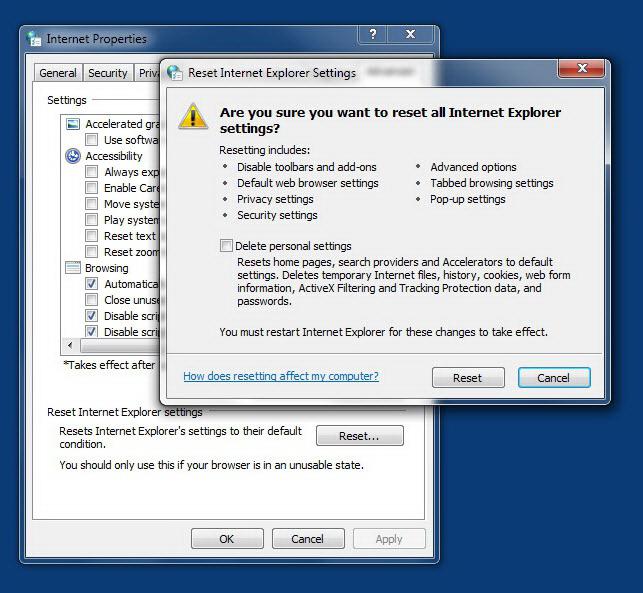
Активация процесса очистки FireFox
Порядок действий прост до безобразия:
- Зайдите в меню настроек своего браузера (горизонтальные полоски в правом верхнем углу браузера).
- В нижней части окна расположена вкладка в виде знака вопроса — кликните по ней.
- В меню «Справка» перейдите по ссылке «Информация для решения проблем».
- В блоке «Наладка FireFox» нажмите клавишу «Очистить…».
- После подтверждения бесконтрольная ситуация «открываются новые окна в браузере» будет разрешена.
Возврат к параметрам по умолчанию: Google Chrome
Здесь также все очень просто:
- Кликните по иконке в виде горизонтальных полос (верхний правый угол браузера).
- Из ниспадающего меню выберете «Настройки».
- В самом низу окна программы необходимо активировать пункт «Показать дополнительные…».
- В нижней части браузера расположена кнопка «Сброс настроек» — кликните по ней.
- Подтвердите внесенные изменения в работу браузера.
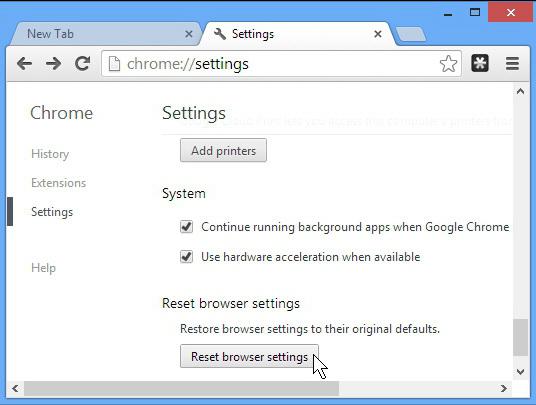
В заключение
И напоследок позвольте дать вам несколько рекомендаций:
- Практически в каждом браузере можно установить специальное расширение, которое в процессе веб-серфинга будет блокировать «скриптовые сценарии».
- Прежде чем скачивать какое-либо программное обеспечение из Сети, задайтесь вопросом: «А заслуживает ли источник доверия?»
- В процессе установки обращайте внимание на дополнительные пункты и отмеченные чек-боксы. Возможно, вам пытаются внедрить неблагоприятный софт.
- Часто в свойствах браузерного ярлыка вредоносный код прописывает ссылку на собственный интернет-ресурс.
- Убедитесь, что в разделе «Свойства обозревателя» на общей вкладке указан верный адрес домашней страницы.
- Ну, и последнее решение (несколько отвлеченное от темы статьи, но, тем не менее, близкое по сути) для устранения рассматриваемой нами ситуации. Чуть ниже речь пойдет о том, как папки открываются в новом окне.
Очередь просмотра
Очередь
Хотите сохраните это видео?
Пожаловаться на видео?
Выполните вход, чтобы сообщить о неприемлемом контенте.
Понравилось?
Не понравилось?
Текст видео
“Косяков” с известным браузером Mozilla Firefox довольно много. Но далеко не всегда в этом виноваты непосредственно разработчики: на положение вещей могут влиять вирусы, да и ваша банальная невнимательность. Итак!
Вы используете браузер Firefox и всё было хорошо до недавних пор. И вот однажды, после запуска браузера, вы, с удивлением замечаете, что, при попытке перейти на сайт, браузер открывает не вкладку, а отдельное окно.
С одной стороны – ничего страшного не произошло: ведь открывает же страницу, а не закрывает. Но с другой стороны – это очень и очень неудобно: приходится постоянно кликать в трей, дабы полистать сайт. Вопрос: в чем проблема?
Суть данной проблемы может заключаться в двух вариантах: 1) работа вируса; 2) сбой в настройках браузера. В принципе, сбой в настройках браузера – это та же работа вируса.
Как решить проблему?
Всё очень просто, друзья! Запустите браузер Firefox и кликните на верхнюю вкладку “Инструменты”. В выпавшем меню выбираем строчку “Настройки” и кликаем на ней левой кнопкой мышки. Вы попали в меню настроек браузера. Теперь осталось чуть-чуть: откройте вкладку “Вкладки”: тут вы увидите перечень опций, которые можно активировать в браузере.
Поставьте “галочку” в окошке напротив опции “Вместо новых окон открывать новые вкладки” и нажмите “Ок”. Всё: теперь ваш браузер будет открывать страницы как и подобает!
Напоследок – еще пара советов. Во-первых, вам может понадобиться опция проверки орфографии: например, если вы работаете в онлайн режиме на текстовой бирже.
Для этого эту опцию следует активировать: “Инструменты” – “Настройки” – вкладка “Дополнительные”. Откройте вкладку “Общие” и поставьте “галочку” напротив окошка “Проверять орфографию при наборе текста”. после этого обязательно нажмите “Ок”: сам браузер перезапускать не требуется.
Во-вторых, довольно часто “юзерам” требуется возможность “заметать” следы пребывания в Интернете: так сказать, не лишняя мера предосторожности. Сделать это возможно следующим образом: “Инструменты” – “Настройки” – вкладка “Приватность”.
Внизу этой вкладки будет видна подсвеченная строка “Возможно, вы захотите удалить вашу недавнюю историю” или “удалить отдельные куки”. И ежели вам угодно уничтожить следы пребывания на сайтах, то сделайте так: наведите курсор на подсвеченную строку “Возможно, вы захотите удалить вашу недавнюю историю” и нажмите левую кнопку мышки.
Выпадет окно “Удаление недавней истории”, где вы увидите поле “Удалить”. А дальше всё поймете сами: там можно выбрать временной отрезок посещения сайтов и удалить его. Например, за последний час, два, четыре, сегодня и всё. Выбор за вами: выбирайте и жмите “Удалить сейчас”.
Удачи!
Кстати, а вот как создается в !
Полезные бесплатные видеокурсы: Хотите научиться пользоваться компьютером? Подпишитесь на бесплатные видеоуроки “Компьютер с нуля”!
Хотите узнать, как вы сами сможете ускорить ваш компьютер всего за 15 минут?
Хотите научиться самостоятельно создавать красивую именную открытку и радовать близких? Подпишитесь на бесплатные видеоуроки “Как создавать красивую именную открытку самому”!
НАЖМИТЕ КЛАВИШИ "CTRL" и "D" ОДНОВРЕМЕННО, чтобы быстро ПОМЕСТИТЬ АДРЕС ЭТОЙ СТРАНИЧКИ В ИЗБРАННОЕ и позже вернуться на нее.
Наверное, каждый из вас, уважаемый читатель, согласится с тем, что интернет-браузер — это самый удобный на сегодняшний день программный инструмент, посредством которого пользователь может с особым комфортом взаимодействовать с различного рода веб-контентом. Однако ни один из популярных софт-продуктов, будь то Google Chrome, FireFox или Opera, не обладает достаточно эффективным функционалом, который оградил бы новичка от развития зловредного сценария: «Окна открываются в новом окне». Браузерные средства безопасности порой бессильны против хитроумных приемов программистов-рекламщиков. В итоге пользователь становится жертвой навязанных переходов.
Итак, давайте разберемся, что можно предпринять в таких ситуациях. Как противодействовать цифровому обману и как «излечить» браузер от такого рода заражения? Предлагаем вашему вниманию, уважаемый читатель, эффективные методы борьбы с вредоносным перенаправлением!
Как работает механизм «рекламного беспредела»?
«Окна открываются в новом окне» — это довольно распространенный прием среди технарей, зарабатывающих на генерации трафика! Пропустим описание сложно воспринимаемого непосвященным пользователем рабочего алгоритма процесса перенаправления. Заметим только, что «переадресация» может происходить по нескольким причинам:
- На пользовательской машине установлено вредоносное программное обеспечение, что наиболее вероятно.
- На странице сайта используется вирусный скрипт.
- Предусмотрительный «бизнесмен» приобрел плагин конкретного браузера и модифицировал его в своих, так сказать, интересах.
Как поможет такая информация предотвратить «браузерный произвол», когда окна открываются в новом окне без нашего с вами участия? Ответ находится ниже.
Признаки заражения компьютерной системы
Совсем не важно, каким поисковиком вы пользуетесь: Google, Bing или Yandex. Рекламные модули используются в каждом из них. Но если вы заметили, что открывшаяся страница не соответствует введенному адресу или на один запрос открывается одновременно несколько окон — это признак заражения! Если программная часть вашего ПК во власти вируса, то вполне понятно, почему во время интернет сеанса компьютер так своевольно себя ведет.

Итак, типичные симптомы браузерного заболевания:
- Самопроизвольно изменилась стартовая страница браузера.
- Без каких-либо действий со стороны пользователя непонятные окна открываются в новом окне обозревателя.
- Ранее работавшие безотказно закладки не активируются.
- В расширениях появились неизвестные плагины и приложения.
- Самый явный признак беды — загружается некая интернет-страница, которую невозможно закрыть.
Собрав достаточно различных сведений о вас и неустанно формируя ваше «сетевое портфолио», вирус начинает оперировать накопленными данными, мастерски подменяя ваши поисковые запросы и перенаправляя вас в качестве «жертвы» на ресурс, владелец которого оплачивает работу мошенника-оптимизатора. Несмотря на колоссальные финансовые затраты могущественных IT-компаний, направленных на борьбу с «черными» методами рекламы, промысел нечестных на руку программистов все так же является прибыльным делом и сегодня.
Что делать, когда открывается реклама в новом окне: программные решения
На первый взгляд, такое «безобидное» поведение браузера может просто раздражать человека. Супер-функциональный вирус способен напрочь лишить пользователя спокойствия. Ведь рекламная страница вполне может не закрываться либо достаточно капризно реагировать на все попытки пользователя её закрыть. В таком случае необходимо воспользоваться специальным антивирусным ПО.
Удаление руткитов и троянов с помощью Kaspersky TDSSKiller

- Загрузите с официального сервера бесплатную утилиту.
- Запустив приложение, активируйте пункт «Изменить параметры».
- В следующем окне отметьте чек-бокс «Детектировать файловую систему…».
- После произведенных настроек нажмите кнопку «Начать проверку».
Через несколько минут будет выведен отчет. Проблема «постоянно открываются новые окна» будет разрешена после того, как вы активируете кнопку «Продолжить».
Очистка системы от шпионских модулей посредством Malwarebytes Anti-Malware
Не менее эффективная программа, позволяющая достаточно быстро привести систему в порядок.
- Установите скачанную из Сети утилиту.
- При первичном запуске «Malwarebytes» самопроизвольно начнет обновлять антивирусное ПО.
- После кратковременной загрузки новой вирусной БД нажмите на кнопку «Fix Now».

- Продолжительность сканирования зависит от емкости вашего накопителя.
- В случае, когда ПК заражен, в рабочей области программы будет выведен список обнаруженных «инфекций», которые будут уничтожены после того, как вы активируете кнопку «Apply Action».
- Закройте программу и перезагрузите компьютер.
Здравствуйте. Неприятный это такой глюк честно говоря, когда . Как-то он случился у меня на Windows XP, еще когда семерки не было. Переходишь в несколько папок и получаешь несколько окон.
Пример решения этой проблемы я буду показывать на операционной системе Windows 7. Да, нам еще нужно узнать какая Windows 7 у Вас установлена, 32-х, или 64-х разрядная.
Для этого на ярлык “Мой компьютер” нажимаем правой кнопкой мыши и выбираем “Свойства” .
Откроется окно в котором ищем “Тип системы” и напротив будет указано, какая Windows 7 у Вас установлена. Вот так:

Как видите у меня 32 – разрядная, кстати какая лучше я писал . Запомните какая у Вас, нам еще это пригодится.
Теперь нажимаем “Пуск” , переходим в “Все программы” , “Стандартные” и запускаем программу “Командная строка” .
Сюда нам нужно будет по очереди прописать две команды, но команды для 32 – разрядной и 64 – разные. Так что вспоминаем какая у Вас Windows 7 и выбираем для себя нужные команды.
Для 32 – разрядных:
regsvr32 “%SystemRoot%System32actxprxy.dll”
regsvr32 “%ProgramFiles%Internet Explorerieproxy.dll”
Для 64 – разрядных:
regsvr32 “%WinDir%SysWOW64actxprxy.dll”
regsvr32 “%ProgramFiles(x86)%Internet Explorerieproxy.dll”
Выделяем одну строчку и копируем ее комбинацией Ctrl+V , ну или правой кнопкой и “Копировать” . Затем заходим в Командную строку (которую мы уже запустили) и вставляем код нажатием на правую кнопку мыши и выбором пункта “Вставить” .

Затем подтверждаем выполнение команды кнопкой “Enter” . И так же делаем со второй строчкой.
И еще один вариант
Зайдите в “Мой компьютер” , и слева вверху нажмите на “Упорядочить” , а затем “Параметры папок и поиска” . Откроется окно, в котором нужно проверить что бы в области “Меню папок” была установлена отметка на “Открывать папку в одном и том же окне” . Если у Вас отмечен пункт “Открывать каждую папку в новом окне” , то отметьте первый пункт и нажмите “Ок” .

Проблема с открытием папок должна решится, ну а если нет, то пишите в комментариях. Будем разбираться:).
Друзья, ну а если у Вас проблемы по серьезнее чем проблемы с открытием папок, например у Вас проблемы с телефонной связью в вашей компании, то советую обратить внимание на номер 8 800, который поможет Вашим клиентам дозвонится к Вам в любое время и с удовольствием.
Причины почему Яндекс.Браузер открывается в новом окне
Причин странного поведения браузера может быть несколько. От банальных с залипанием клавиш, до сложных заражений вирусами.
Залипла клавиша
Одна из распространенных причин, почему Яндекс.Браузер открывается в отдельном окне — это клавиша Shift , которая банально залипла. Внешне этого может быть не видно. Или под клавишу попал мусор, который давит на контакт, создавая эффект длинного нажатия. И потом, если вы хотите открыть новую вкладку или, находясь на сайте, пытаетесь перейти по ссылке, получается она открывается в новом окне.

- Подденьте клавишу пинцетом или пилочкой для ногтей. Она должна легко выскочить из гнезда.
- Почистите саму клавишу с помощью салфетки и спиртового раствора и также почистите гнездо. Часто клавиша залипать может, если был факт залития клавиатуры сладкими напитками.
- Вставьте клавишу на место и проверьте как она работает. Она должна легко нажиматься и возвращаться в исходное положение.
Вирусная активность
Ситуация с вирусным заражением более серьезная. Здесь просто так отключить открытие вкладок в другом окне Яндекс не получится. Потребуется сканирование антивирусной программой. Вирус может прописаться в запланированные задачи и при попытке открыть новую вкладку или перейти на сайт может открывать новое окно с рекламой. В этом случае рекомендуется выполнить проверку системы на предмет вирусного заражения.
Сделать это можно с помощью сторонних облачных сервисов:
Также в сети есть ещё много подобных антивирусных сервисов. Большая часть из них бесплатные. Не требуют установки. Достаточно скачать с официального сайта утилиту и запустить сканирование. По результатам проверки вы можете вылечить свой ПК и установить новый антивирус. Старый стационарный лучше удалить.

Если ничего не помогло можно переустановить обозреватель. Здесь мы рассказываем откуда скачать Яндекс.Браузер, как установить и настроить.
Заключение
Проблема с открытием новых окон в Яндекс Браузере, как ни странно, может ещё заключаться в работе отдельных сайтов. На некоторых могут быть запрограммированы скрипты, которые запускают рекламу или модалки в новых окнах. Если ситуация с открытием новых окон не регулярная и наблюдается в редких случаях тут, увы ничего не поделаешь. Так решил владелец сайта, ну или у него программисты проглядели эту недоработку.
Читайте также:

